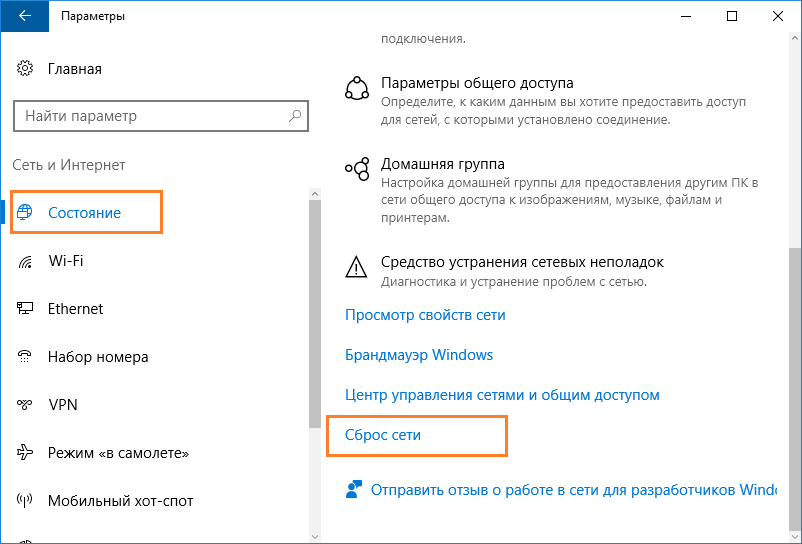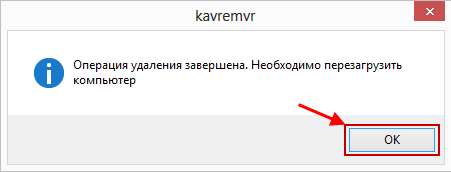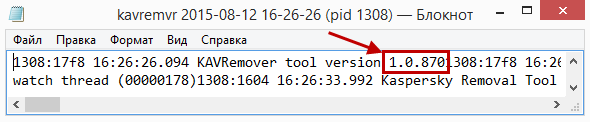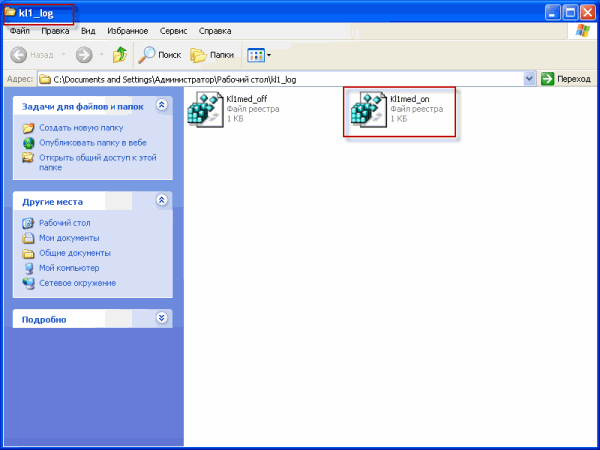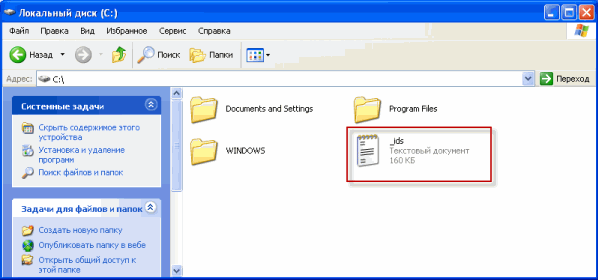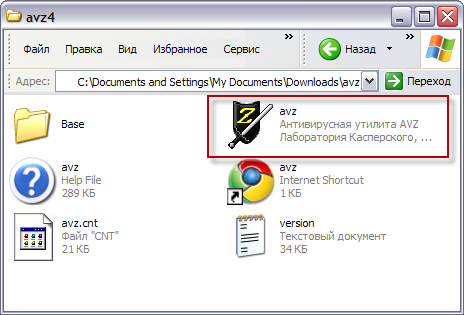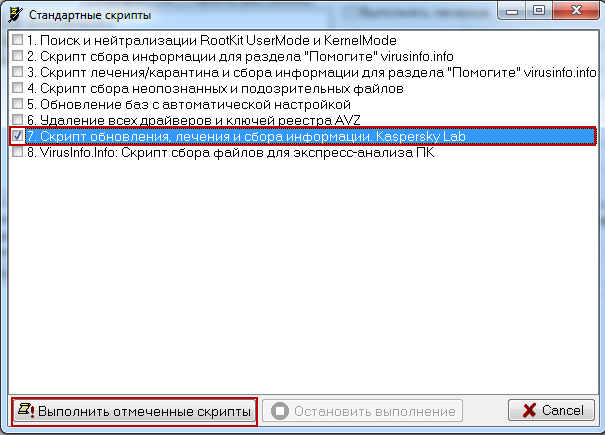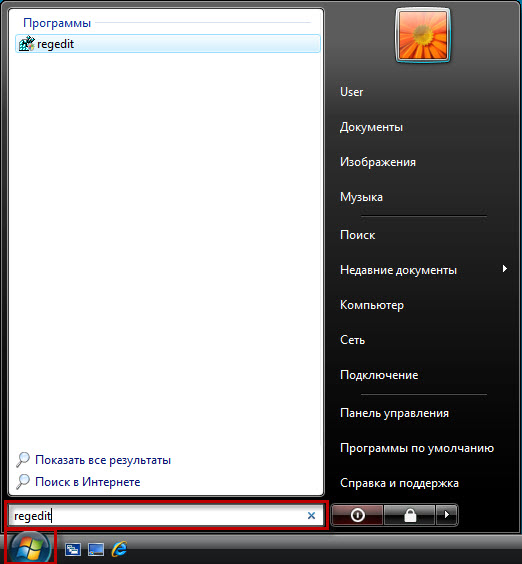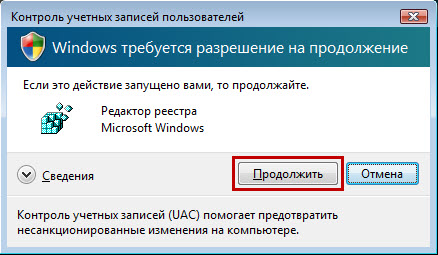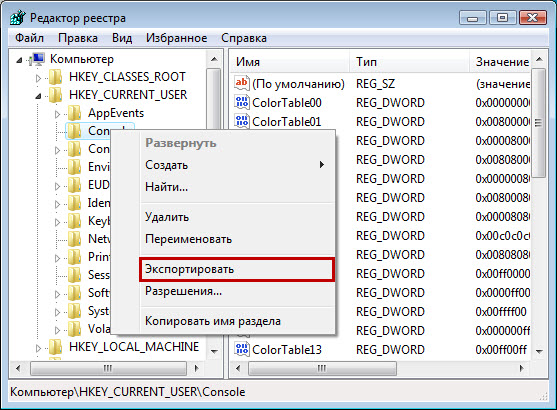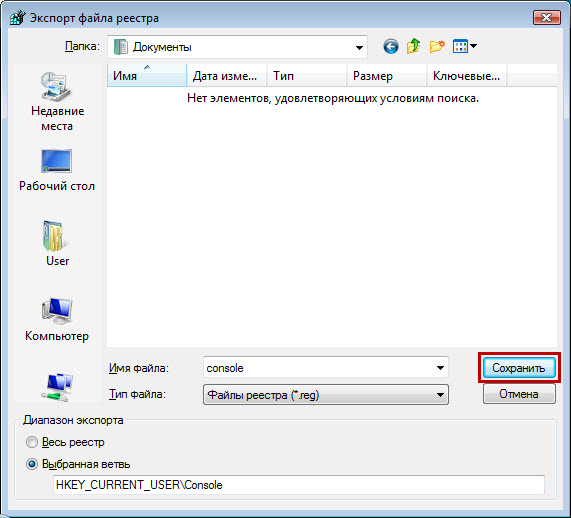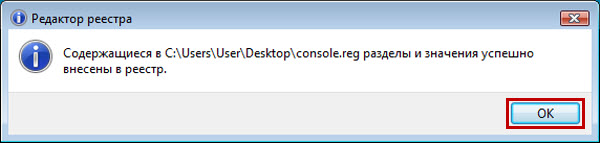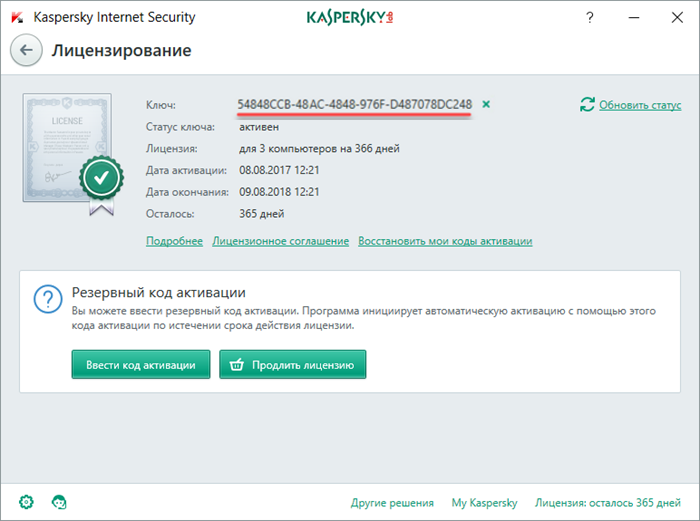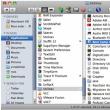Sayt bo'limlari
Muharrir tanlovi:
- FlashFire - bu ildizni yo'qotmasdan Android-ni yangilash uchun yangi dastur
- MiFlash yordamida Xiaomi telefonini qanday miltillash mumkin
- Xiaomi Mi4i-ni batafsil ko'rib chiqish
- Xiaomi bootloader qulfini qanday ochish mumkin: bosqichma-bosqich ko'rsatmalar Xiaomi qulfini ochish sizning qurilmangizda xatolikka yo'l qo'ymaydi
- Xiaomi bootloader-ni qanday qulfdan chiqarish mumkin va u nima uchun kerak Xiaomi bootloader-ni ingliz tilida ochish sabablariga misollar
- Xiaomi'dan qurilmalarda tez zaryadlash Xiaomi tez zaryadlashni qanday o'chirish mumkin
- Yangi Xiaomi telefonini qanday to'g'ri zaryad qilish kerak Tez zaryadlovchi qc 3
- Jiayu g4 rivojlangan 2 32 proshivka
- Miui 8 uchun Xiaomi pulli mavzularga mavzularni qanday yuklab olish va o'rnatish mumkin
- Xiaomi yoqishni istamasa nima qilish kerak?
Reklama
| Windows 7 tarmoq sozlamalarini tiklash buyrug'i Windows tarmoq sozlamalarini tiklash |
|
Simsiz yoki simli Internetdan foydalanganda, foydalanuvchi ertami-kechmi tarmoqqa kirishni bloklaydigan ba'zi muammolarga duch keladi. Misol tariqasida siz o'tirganingizda eng oddiy holatni keltirishimiz mumkin ijtimoiy tarmoq yoki siz ba'zi ma'lumotlarni qidiryapsiz, lekin to'satdan sahifani yangilaganingizda tarmoq mavjud emasligi va blah blah blah degan xabar paydo bo'ladi. Ba'zi foydalanuvchilar tarmoq bilan bog'liq muammolarni qanday hal qilishni bilishmaydi, lekin ba'zida oddiy qayta o'rnatish yordam beradi. Ushbu maqolada Windows 10 operatsion tizimida tarmoq sozlamalarini qanday tiklash haqida gap boradi.Sizga eslatib o'tmoqchimanki, yangi versiya tizimlar - Yubiley yangilanishi, ko'plab funktsiyalar paydo bo'ldi, shu jumladan tarmoqni qayta tiklash funktsiyasi. Albatta, avval routerning tarmoq ulanishini, simlarini tekshiring va diagnostikadan foydalaning va shundan keyingina ushbu qo'llanmada tasvirlangan vositalardan foydalaning. Windows 10-da tarmoq sozlamalarini qanday tiklash mumkin?Derazaga boring "Tanlovlar", buni Boshlash menyusi orqali tishli belgini bosish yoki tugmachalarni bosish orqali amalga oshirish mumkin Win+I.
Ushbu bo'limda biz parametrlarga o'tamiz "davlat" va pastga aylantiring. U erda tugmani toping "Tarmoqni tiklash". Musiqa tinglashni yoki do'stlaringiz bilan onlayn suhbatlashishni yoqtirasizmi? Muloqot va musiqa fayllarini tinglash qulayligi uchun Plantronics eshitish vositasi taklif etiladi. Ushbu minigarnituralarni ishlab chiqarishda kompaniya yetakchi hisoblanadi.
Tarmoqni qayta tiklash tugmasini bosing, siz oqibatlari haqida ogohlantiriladigan keyingi oynaga o'tasiz, bosing. "Endi tiklash".
Va tugma bilan amalni tasdiqlang "Ha".
O'zgarishlar kuchga kirishi uchun tizim sizdan kompyuteringizni qayta ishga tushirishingizni so'raydi yoki siz 5 daqiqa kutishingiz mumkin. Ushbu parametr tarmoqni qayta tiklaydi. U tarmoq adapterlarini va tarmoqqa ulangan barcha komponentlarni olib tashlaydi va keyin qayta o'rnatadi, boshqacha qilib aytganda, hamma narsa asl holatiga qaytariladi. Buyruqlar qatori yordamida tarmoq sozlamalarini tiklashTarmoq bilan ishlash uchun buyruq satri mavjud maxsus yordamchi dastur- netcfg.exe. Uni ishga tushirganimizdan so'ng, biz u bilan ishlashimiz mumkin tarmoq adapterlari va ularning sozlamalari. Ba'zi tarmoq komponentlarini o'rnatishingiz yoki olib tashlashingiz, protokollarni sozlashingiz va boshqa ko'p narsalarni qilishingiz mumkin. Administrator sifatida buyruq satrini oching, bu tugmachalarni bosish orqali amalga oshirilishi mumkin Win+X va tegishli elementni tanlang.
Buyruqlar qatorida buyruqni kiriting: netcfg –d
Shunday qilib, biz barcha tarmoq komponentlarini olib tashladik, noldan tiklash uchun birinchi usulda bo'lgani kabi kompyuterni qayta ishga tushirishingiz kerak. Xavotirlanishga hojat yo'q, hamma narsa o'z joyiga qaytadi va, ehtimol, tarmoq odatdagidek ishlaydi. Windows 8 da buyruq qatori usulidan ham foydalanishingiz mumkin. http://site/wp-content/uploads/2016/09/sbros-nastroek-seti-700x394.pnghttp://site/wp-content/uploads/2016/09/sbros-nastroek-seti-150x150.png 2016-09-13T17:48:36+00:00 EvilSin225 Windows 10 tarmoq sozlamalarini qanday tiklash, tarmoq sozlamalarini qanday tiklash kerak windows 10, tarmoq sozlamalarini tiklashSimsiz yoki simli Internetdan foydalanganda, foydalanuvchi ertami-kechmi tarmoqqa kirishni bloklaydigan ba'zi muammolarga duch keladi. Masalan, siz ijtimoiy tarmoqda bo'lganingizda yoki biron bir ma'lumot qidirayotganingizda eng keng tarqalgan holat, lekin sahifani yangilaganingizda to'satdan tarmoq mavjud emasligi va blah blah blah haqida xabar paydo bo'ladi. Biroz...EvilSin225 Andrey Terexov [elektron pochta himoyalangan] Administrator Kompyuter texnologiyalari
TCP/IP-ni qayta tiklash uchun operatsion tizimlar Windows NT (2000/XP/Seven) mavjud maxsus dastur netsh.exe.
Ba'zi zararli viruslar WinSock-ga kirib, buzg'unchilikka olib keladi.
Viruslarga qo'shimcha ravishda, yangilanish tarmoq ulanishiga ta'sir qilishi mumkin tarmoq drayverlari, tarmoq sozlamalari. Ba'zi misollar:
Qayta tiklash tarmoq ulanishi. Quyidagi protseduralar tarmoq sozlamalarini tiklaydi. Men sozlamalarni qayta yozishni qat'iy tavsiya qilaman.
Agar birinchi buyruq muammoni hal qilishga yordam bermasa, siz TCP/IP stekini zavod sozlamalariga qaytarishingiz mumkin:
Bunday holda, qayta tiklash jurnali C:\ diskining ildizida saqlanadi; agar c:\ prefiksini o'tkazib yuborsangiz, jurnal joriy katalogda saqlanadi. Shundan so'ng, siz kompyuteringizni qayta ishga tushirishingiz kerak. Ushbu buyruqdan foydalangandan so'ng, quyidagi ro'yxatga olish kitobi bo'limlari zavod sozlamalariga qaytariladi:
Siz bu buyruqlarni birin-ketin birgalikda ishlatishingiz mumkin. Aytgancha, ular DNS keshini ham tiklaydilar. Barcha sozlamalarni tiklamaslik uchun buyruqni sinab ko'ring ipconfig / flushdns Agar u yordam bermasa, foydalaning netsh int ip reset resetlog.txt- bu tarmoq ulanishlari bilan bog'liq hamma narsani yordam va qayta o'rnatish uchun kafolatlangan. Kasperskiy laboratoriyasi mahsulotlarini standart yordamida o'chirishda Windows vositalari(Boshqarish paneli → Dasturlarni qo'shish/o'chirish) xatolar yuzaga kelishi mumkin, buning natijasida dastur o'chirilmaydi yoki qisman o'chiriladi. Kasperskiy laboratoriyasi mahsulotini butunlay olib tashlash uchun kavremover yordam dasturidan foydalaning. O'chirish yordam dasturi quyidagi Kasperskiy laboratoriyasi mahsulotlarini butunlay o'chirib tashlaydi:
Agar mahsulotni kavremover yordam dasturi yordamida o'chirib tashlasangiz, litsenziya ma'lumotlari u bilan birga o'chiriladi. Mahsulot kalitini yoki faollashtirish kodini saqlab qo'yganingizga ishonch hosil qiling, shunda uni qayta ishlatishingiz mumkin. Yordamchi dastur bilan ishlashUchun to'liq olib tashlash dastur quyidagilarni bajaring:
Odatiy bo'lib, ko'rinishni o'chirish jurnali yordamchi papkada saqlanadi. kavremvr xxxx-xx-xx xx-xx-xx (pid xxxx).log, u erda yordam dasturining versiyasini ko'rishingiz mumkin:
Biznes mahsulot foydalanuvchilari uchun qo'shimcha ma'lumotWindows uchun Kaspersky Endpoint Security 10/10 CF1/10 SP1 MR2 dasturini oʻchirishda sizdan parol kiritish talab qilinishi mumkin. Buning uchun:
Dasturning ishlashi paytida xatolar yuzaga kelishi mumkin: Xato 1001
Xato 1002
Xato 1003
Tarmoq agentini ma'muriyat serverida o'chirish server ishlamasligiga olib keladi, shuning uchun kavremoverning yangi versiyasida Network Agentni o'chirish imkoniyati o'chirildi. Xizmat maqolalari: Kasperskiy laboratoriyasi dasturlarida ma'lumot to'plash uchun kl1_log yordam dasturiXizmat ko'rsatish bo'yicha mutaxassis texnik yordam Kasperskiy laboratoriyasi sizdan yordam jurnalini olishingizni so'rashi mumkin kl1_log kompyuteringizda tarmoq ishlashi haqida ma'lumot olish uchun. Utility jurnalini olish uchun kl1_log, quyidagi amallarni bajaring:
Jurnal fayli diskning ildiziga saqlanadi C: Bilan noyob ism _ids.
Mening Kasperskiy portalim orqali Kasperskiy laboratoriyasining texnik yordamiga so'rov yuboring, so'rovga jurnal faylini qo'shing _ids.log. My Kaspersky bilan qanday ishlash haqida ma'lumotni My Kaspersky FAQ sahifasida topishingiz mumkin. Xizmat maqolalari: AVZ yordam dasturi yordamida kompyuterni skanerlash, jurnalni saqlash va skriptni ishga tushirishAVZ yordam dasturi kompyuter haqida ma'lumot to'plash, Kasperskiy laboratoriyasiga hali ma'lum bo'lmagan va joriy antivirus ma'lumotlar bazalari tomonidan aniqlanmagan zararli kod mavjudligi uchun ishlayotgan jarayonlarni tahlil qilish uchun mo'ljallangan. Yordamchi dasturni ishga tushirish uchun quyidagi amallarni bajaring:
Skript tugagandan so'ng, kompyuter qayta ishga tushadi va skanerlash jurnali LOG pastki papkasidagi avz4 papkasida ikkita fayl ko'rinishida saqlanadi:
Xizmat maqolalari: Qayta tiklashni qanday o'chirish mumkin tizim fayllariUchun Windows foydalanuvchilari Tizimdagi nosozliklar yuzaga kelganidan keyin tizimni tiklash mumkin. Biroq, ba'zi hollarda bu xususiyatni vaqtincha o'chirib qo'yish kerak bo'lishi mumkin. Masalan, jilddan o'chirish uchun _Qayta tiklash Kasperskiy laboratoriyasi mahsuloti tomonidan aniqlangan zararlangan fayllar. Tizimni tiklashni o'chirish uchun quyidagi tavsiyalarga amal qiling: Tizimni tiklashni o'chirib qo'ygandan keyin nima qilish kerakTizimni tiklashni o'chirib qo'yganingizdan so'ng, Kasperskiy laboratoriyasi mahsuloti yordamida kompyuteringizni to'liq skanerdan o'tkazing:
Kasperskiy laboratoriyasi mahsuloti zararlangan fayllarni dezinfektsiyalash yoki o'chirishdan so'ng, tizimni tiklashni qayta yoqing. Xizmat maqolalari: Ro'yxatga olish kitobi kalitlarini faylga eksport qilish va Windows Vista/7 da fayldan tiklashBa'zi hollarda (masalan, kompyuteringiz virus bilan zararlangan bo'lsa), ba'zi bo'limlarni o'chirishingiz/tahrirlashingiz kerak bo'lishi mumkin. tizim registri. Tizim registrini tahrirlashdan oldin, butun registrni yoki uning o'zgarishlar kiritiladigan bo'limlarini eksport qiling (yaratish). zaxira nusxasi). Bu, agar kerak bo'lsa, tizim registrini avvalgi holatiga qaytarish imkonini beradi. 1. Ro'yxatga olish kitobi kalitlarini faylga eksport qilingRo'yxatga olish kitobi kalitini faylga eksport qilish uchun quyidagi amallarni bajaring:
2. Fayldan ro'yxatga olish kitobi kalitlarini tiklashRo'yxatga olish kitobi kalitini fayldan tiklash uchun quyidagi amallarni bajaring:
Xizmat maqolalari: Kasperskiy laboratoriyasi mahsuloti uchun faollashtirish kodini qanday tiklash mumkinKalit raqami bilan skrinshotdan tiklashAgar litsenziya hozirda boshqa kompyuter yoki qurilmada faol bo'lsa, bizga 32 xonali kalit raqami bilan skrinshot kerak bo'ladi - biz yo'qolgan kodni tiklash uchun foydalanishimiz mumkin. Kalitning namunasi quyidagi rasmda ko'rsatilgan.
Kalit raqami bilan skrinshotni qanday olish mumkinLitsenziya hali ham faol bo'lgan kompyuter yoki qurilmada asosiy antivirus oynasining pastki o'ng burchagidagi havolani bosing. Litsenziya: X kun qoldi. bilan oyna ochiladi batafsil ma'lumot faol litsenziya haqida: kalit, uning holati, faollashtirilgan sana va boshqalar. Kalit bilan oynaning skrinshotini oling va uni bizga yuboring. Skrinshotni qanday olish haqida o'qishingiz mumkin maqola. Faollashtirish kodimni tiklash uchun skrinshotni qayerga yuborishim mumkin?My Kaspersky portali orqali Texnik yordamga so'rov yarating (ro'yxatdan o'tish kerak) va skrinshotni ilova qiling. Kalit raqami bilan skrinshot bo'lmasa nima qilish kerak?Agar litsenziya Kaspersky Lab veb-saytidagi rasmiy onlayn-do'konda yoki My Kaspersky portalida sotib olingan bo'lsa, faollashtirish kodini tiklash uchun buyurtmangizni qayta ishlagan hamkorga murojaat qilishingiz kerak:
Agar litsenziya rasmiy onlayn-do'konda yoki qutida sotib olinmagan bo'lsa?Agar kalit raqami bilan skrinshot saqlanmasa, biz, afsuski, yo'qolgan faollashtirish kodini tiklay olmaymiz. Xizmat maqolalari: Kasperskiy laboratoriyasi mahsulotlari interfeysidagi tilni o'zgartirishUshbu maqola qo'llanilmaydigan, qo'llab bo'lmaydigan tarqatishning inglizcha versiyasiga Kasperskiy kichik ofis xavfsizligi, Kasperskiy PURE(barcha versiyalar), Kaspersky Internet Security(barcha versiyalar), Kasperskiy antivirusi(barcha versiyalar). Mahsulotlarda Kasperskiy laboratoriyasi Amaldagi lokalizatsiya tilini tezda ingliz tiliga va aksincha o'zgartirish imkoniyati amalga oshirildi. Joriy mahsulot tilini o'zgartirish uchun Kasperskiy laboratoriyasi Ingliz tiliga o'tish uchun quyidagi amallarni bajaring: Klaviatura yorlig'ini bosing " Shift"+ "F12". Bu joriy tilni ingliz tiliga o'zgartiradi. Qaytish uchun inglizchada joriy uchun quyidagilarni bajaring: Asosiy dastur oynasini oching. Klaviatura yorlig'ini bosing " Shift" + "F5". Natijada, interfeys ingliz tilidan oldingisiga o'zgaradi o'rnatilgan til dasturlari. Xizmat maqolalari: Tweaker nima?Tweaker uchun moʻljallangan dastur hisoblanadi puxta sozlash parametrlari va OS yoki ma'lum bir dasturni optimallashtirish (masalan, yuklashni tezlashtirish dasturi Windows, ro'yxatga olish kitobi va tizimdan keraksiz ma'lumotlarni tozalash va olib tashlash dasturi). Konfiguratsiya parametrlarni o'zgartirish orqali amalga oshiriladi: ro'yxatga olish kitobi yoki konfiguratsiya fayllariga o'zgartirishlar kiritiladi. To'g'ri ishlatilganda, tweaker yordam berishi mumkin:
Biroq, hujumchining qo'lida foydali dastur jabrlanuvchining kompyuterini boshqarish quroliga aylanishi mumkin. OT va/yoki dastur zaifliklaridan foydalangan holda, tweaker yordamida tajovuzkor tizimga kirishi va mahalliy foydalanuvchi huquqlari bilan o'zboshimchalik (zararli) kodni bajarishi mumkin. Shuning uchun, agar mahsulot kompyuteringizga o'rnatilgan bo'lsa Kasperskiy laboratoriyasi va interaktiv himoya rejimi yoqilgan bo'lsa, ekranda paydo bo'ladigan dasturni ishga tushirish haqidagi xabarlarga e'tibor bering. Agar dastur siz tomonidan ishga tushirilmagan bo'lsa, dasturni ishga tushirishni o'chirib qo'yish tavsiya etiladi. Xizmat maqolalari: Spam laboratoriyasiga murojaat qilishSpam xatlarni tahlil qilish uchun Kasperskiy laboratoriyasi Toʻliq texnik sarlavhali asl xabar talab qilinadi. Formatda spam namunasini biriktiring MSG yoki EML va manzilga yuboring [elektron pochta himoyalangan]. Tahlil qilish uchun faqat oxirgi 48 soat ichida olingan spam xatlar mos keladi. So‘rovingiz ko‘rib chiqish uchun navbatga qo‘yiladi avtomatik rejim, bu manzildan spam-tahlilchilardan hech qanday javob yo'q. IN pochta dasturlari Sarlavhalarni minimal yo'qotish bilan xatlarni yo'naltirish imkoniyati taqdim etiladi. Spam elektron pochta xabarini kerakli formatda yuborish uchun quyidagi ko'rsatmalardan foydalaning: Outlook
Ko'rshapalak!Spam xatni biriktirma sifatida yuborish uchun quyidagi amallarni bajaring:
Standart sozlamalar bilan siz klaviaturangizdagi tugmalar birikmasini bosish orqali xatni ilova sifatida yuborishingiz mumkin Shift-Alt-F5. Mozilla ThunderbirdAgar siz bitta xatni yo'naltirmoqchi bo'lsangiz, quyidagi amallarni bajaring:
Agar siz bir nechta elektron pochta xabarlarini yuborishni istasangiz, quyidagi amallarni bajaring:
Xizmat maqolalari: SSP portalini HTTPS rejimidan HTTP rejimiga qanday aylantirish mumkin...SSP portalini HTTP rejimiga o'tkazish uchun quyidagi amallarni bajarib, Apache konfiguratsiya faylidan SSL moduli sozlamasini olib tashlang: Teglarda Bo'limga misol SSLEngine yoqilgan BrowserMatch ".*MSIE.*" \ CustomLog "logs/ssl_request.log" "%t %h %(SSL_PROTOCOL)x %(SSL_CIPHER)x \"%r\" %b" |
Yangi
- MiFlash yordamida Xiaomi telefonini qanday miltillash mumkin
- Xiaomi Mi4i-ni batafsil ko'rib chiqish
- Xiaomi bootloader qulfini qanday ochish mumkin: bosqichma-bosqich ko'rsatmalar Xiaomi qulfini ochish sizning qurilmangizda xatolikka yo'l qo'ymaydi
- Xiaomi bootloader-ni qanday qulfdan chiqarish mumkin va u nima uchun kerak Xiaomi bootloader-ni ingliz tilida ochish sabablariga misollar
- Xiaomi'dan qurilmalarda tez zaryadlash Xiaomi tez zaryadlashni qanday o'chirish mumkin
- Yangi Xiaomi telefonini qanday to'g'ri zaryad qilish kerak Tez zaryadlovchi qc 3
- Jiayu g4 rivojlangan 2 32 proshivka
- Miui 8 uchun Xiaomi pulli mavzularga mavzularni qanday yuklab olish va o'rnatish mumkin
- Xiaomi yoqishni istamasa nima qilish kerak?
- Mening iPhone-da faqat bitta dinamik bor - nima qilishim kerak?